최고의 휴대폰 데이터 전송 앱
Sep 24, 2025 • Filed to: 데이터 전송 솔루션 • Proven solutions
파트 1: Dr.Fone - 휴대폰 전송
Dr.Fone - 휴대폰 전송 앱을 사용하면 모든 IOS 와 Android 기기 간의 데이터 전송이 자유롭습니다. 애플, 삼성, 화웨이, 오포, 소니, HTC, 구글, LG, 모토로라, ZTE 등 8,000개 이상의 스마트 폰 및 태블릿에서 사용할 수 있으며 최신 IOS 및 Android 시스템을 실행하는 장치에서도 지원됩니다. 한 번의 클릭으로 다양한 유형의 데이터를 새 기기로 전송할 수 있으며 빠른 전송 속도를 자랑합니다. 지원하는 파일 형식은 최대 15개이며 데이터는 USB 케이블을 사용해 전송할 수 있습니다.
사용방법:
1. 프로그램을 다운로드 및 설치 한 후 실행합니다.
2. '휴대폰 전송' 버튼을 클릭합니다.

3. 기기를 연결한 후 전송하고자 하는 데이터를 선택합니다. '전송 시작' 버튼을 눌러 데이터를 전송합니다.
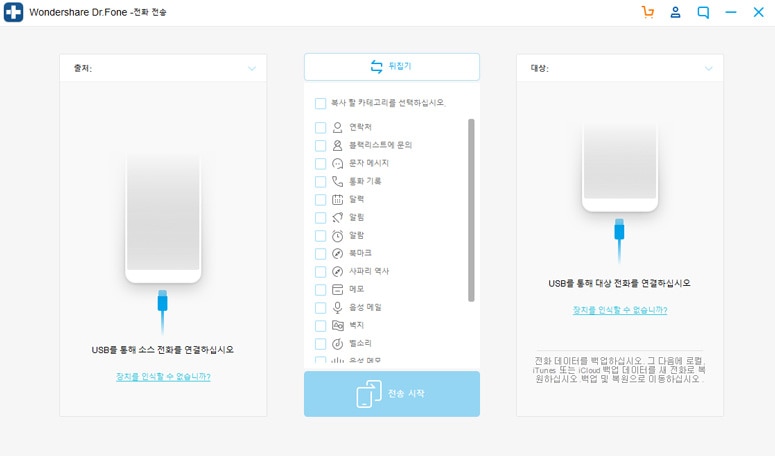
장점:
- - 모든 IOS 와 Android 기기에서 자유롭게 데이터를 전송할 수 있습니다.
- - Mac 과 Android 용 프로그램이 따로 나와 필요에 맞게 사용이 가능합니다.
- - 직관적인 UI를 제공합니다.
단점:
- - 프로그램을 완벽하게 활용 및 사용하고 싶다면 구매해야 합니다.
파트 2: 삼성 스마트 스위치
삼성 스마트 스위치는 기존 휴대폰에서 사용하던 데이터, 전화번호, 문자, 사진, 영상, 오디오 등을 새 휴대폰에 그대로 옮겨주는 삼성의 시스템입니다. Smart switch를 사용하시면 다른 OS 기기에서도 갤럭시로 데이터를 옮길 수 있기 때문에 누구든지 손쉽게 기존 데이터를 안드로이드 체제의 휴대폰에서 사용할 수 있습니다. 무선 전송, USB 케이블을 사용한 전송, PC에서 데이터를 복원하는 방법과 SD카드에서 데이터를 복원하는 등 네 가지 방법으로 휴대폰 간 데이터 전송을 지원하고 있습니다. 편한 방법을 선택하여 사용할 수 있습니다.
사용방법:
1. 무선 연결이나 USB케이블을 이용해 새로운 기기와 데이터를 전송할 기기를 연결합니다.
2. Smart switch 애플리케이션에서 전송할 콘텐츠와 설정을 선택한 후 전송합니다.
3. 전송을 시작하면 Smart switch가 모든 작업을 처리합니다. 전송하고자 하는 데이터의 용량에 따라 소요되는 시간이 다릅니다
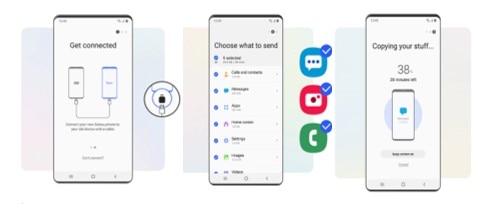
장점:
- - 가져오고 싶은 데이터만 선택하여 전송할 수 있습니다. 세부적인 선택이 가능합니다.
- - 기존 휴대폰의 설정을 그대로 옮길 수 있습니다. (홈 화면, 잠금 화면, 폰트 등)
단점:
- - 다른 OS간의 데이터를 전송할 때 백업 과정을 거쳐야하는 번거로움이 있습니다
- - 데이터를 IOS로 전송할 수 없습니다.
파트 3: LG 모바일 스위치
LG 모바일 스위치는 애플리케이션 설치를 통해 휴대폰 간 데이터 전송을 지원합니다. USB 케이블 연결을 통해 전송하는 방법과 무선 전송, 그리고 SD카드를 사용해 데이터를 전송할 수 있습니다. LG 스마트폰 간의 데이터 전송이 가능하며 타사 안드로이드 체제와도 호환 가능합니다. 아이폰에서의 데이터 전송도 가능합니다. 주소록, 메시지, 통화기록, 캘린더, 음성 녹음, 사진, 동영상, 공인인증서 등 다양한 데이터를 전송할 수 있습니다.
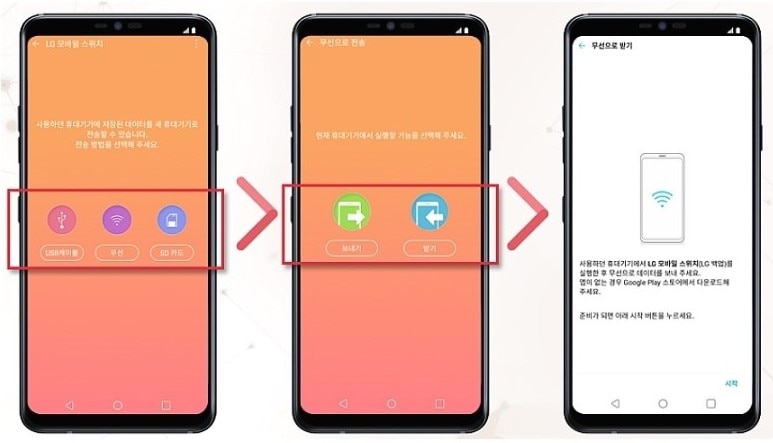
사용 방법:
1. 데이터를 전송할 기기와 전송받을 기기 모두에 LG 스마트 스위치 애플리케이션을 설치합니다
2. 각각의 기기에서 애플리케이션을 실행하고, 전송을 실행할 방법과 데이터를 받을 것인지 보낼 것인지 옵션을 선택합니다.
3. 오른쪽 아래의 ‘시작’을 눌러 작업을 진행합니다.
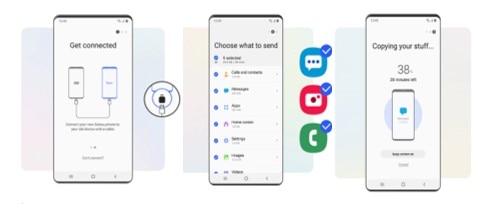
장점:
- - 가져오고 싶은 데이터만 선택하여 전송할 수 있습니다.
- - 공인인증서의 백업이 가능합니다.
단점:
- - 데이터를 전송할 때 세부적인 선택을 할 수 없습니다.
- - 데이터를 IOS로 전송할 수 없습니다.
파트 4: 아이폰 마이그레이션
아이폰은 기기를 변경할 때 반드시 아이튠즈를 사용해 데이터를 옮겨야 해 불편한 점이 있었습니다. 하지만 새로 도입된 마이그레이션 기능을 사용하면 공인인증서를 비롯한 핸드폰 자체의 설정, 사진, 연락처와 비밀번호 등을 그대로 새로운 기기에 옮길 수 있어 편리합니다. iPhone에서 전송하는 방식과 iCloud에서 다운로드 받는 방식이 있습니다. 기존의 아이튠즈를 사용하는 방법보다 빨라 유용하게 사용하실 수 있습니다.
사용방법:
1. 새 기기의 전원을 켜고 언어와 국가 설정을 한 후, 기존에 사용하던 기기를 새로운 기기 옆에 둡니다. 빠른 시작 화면이 나옵니다.
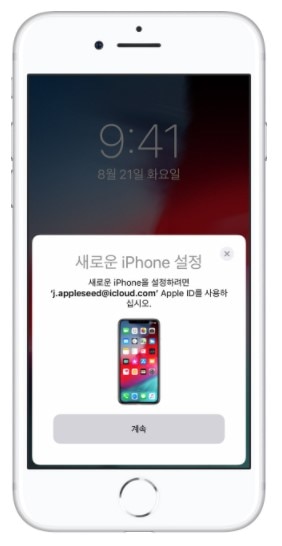
2. 새 기기의 화면에 동그란 그림이 생성됩니다. 기존 기기를 사용해 QR코드 찍듯 그림을 원 안에 맞추어 넣어줍니다.
3. 각종 설정 과정을 거치고 난 뒤 데이터 전송 방식을 선택하여 데이터를 전송합니다.
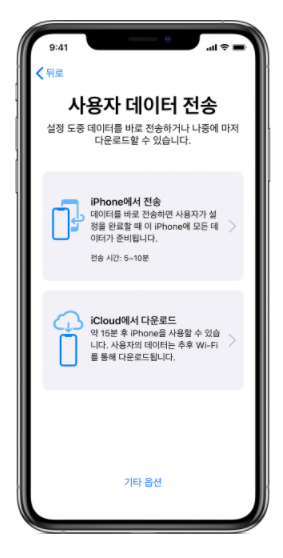
장점:
- - 아이튠즈를 사용하지 않고 데이터를 전송할 수 있습니다.
- - 빠른 데이터 전송이 가능하며 모든 설정이 그대로 유지됩니다.
단점:
- - 아이폰 간 데이터 전송만 가능합니다.
- - 마이그레이션 기능 관련 오류 후기가 많이 있습니다.
파트 5: MOVE TO IOS
안드로이드 제품에서 아이폰으로 데이터를 옮기기 위해 사용하는 방법입니다. 앞서 소개한 삼성 스위치와 LG 스위치는 데이터를 아이폰에서 가져올 수 있지만 내보낼 수 없는 방법으로, 안드로이드 체제의 기기를 사용하시다 IOS 기기로 기기변경을 하실 때 MOVE TO IOS 애플리케이션을 사용하시면 데이터 전송이 가능합니다.
사용방법:
1. 플레이 스토어에서 MOVE TO IOS 애플리케이션을 다운로드 합니다.
2. 애플리케이션에 접속해 각종 설정을 거친 후 '코드 입력' 단계까지 완료합니다.
3. 데이터를 전송 받을 ios기기의 설정에서 '앱 및 데이터' 항목의 '안드로이드에서 데이터 이동' 기능을 선택하여 코드 번호를 받습니다.
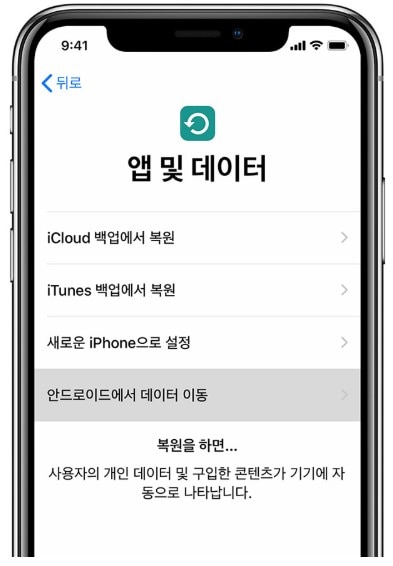
4. 코드 번호를 입력해 아이폰으로 복사할 항목을 선택하여 데이터 전송을 완료합니다.
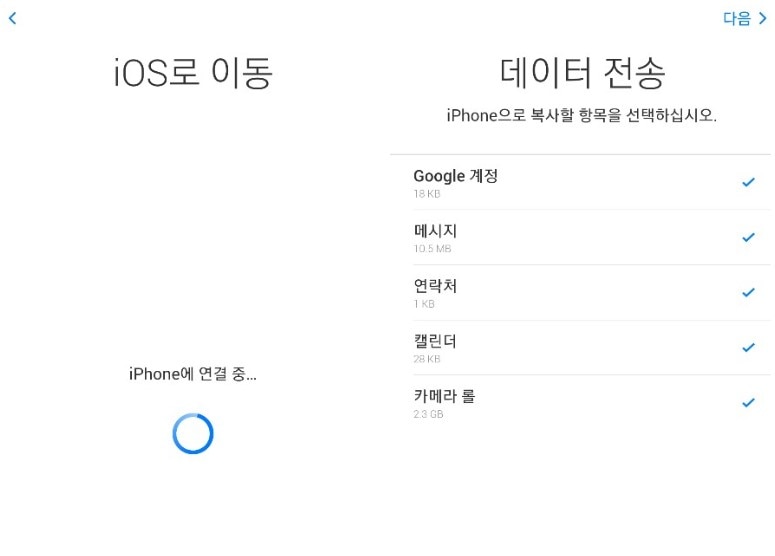
장점:
- - 백업 없이 편리한 데이터 전송이 가능합니다
- - 구글 계정, 메시지, 연락처와 카메라 롤의 데이터 전송이 가능합니다.
단점:
- - 기타 설정의 이동은 불가능합니다.
- - 옮겨지지 않은 데이터는 백업을 통해 전송해야 하는 번거로움이 있습니다.


















Alice MJ
staff Editor